Wie sicher ist mein Passwort wirklich? Das ist eine Frage, die sich vielen immer häufiger stellt. Denn wir speichern immer mehr Daten online – ob bei Online-Händlern, Social-Media-Plattformen oder finanziellen Transaktionen. Sichere Passwörter sind heutzutage ein Muss. Denn als „digitaler Schlüssel“ zu unseren Daten öffnen schlechte Passwörter das Tor für Missbrauch in ganz großem Stil. Doch wie erstelle ich ein sicheres Passwort? Und (fast) noch viel wichtiger: Wie kann ich es mir merken?
Inhalt
Unsichere Passwörter: Was wir künftig NICHT mehr tun
Jedes Mal wenn wir ein neues Passwort anlegen, ist die größte Hürde: Wie kann ich mir das merken? Passwörter, die als sicher gelten, sehen meist höchst kryptisch aus und kein Mensch kann sie sich merken, also sowas: pO1%“Me§i/qe%eD5“0. Es geht aber auch einfacher. Dabei solltest du ein paar Grundregeln beachten, damit deine Passwörter nicht so leicht zu knacken sind:
- Nutze keine privaten Informationen, wie z.B. deinen Namen oder deinen Geburtstag. „Lisa1980“ könnte selbst deine Oma knacken. Ebenfalls tabu: Namen von Haustieren.
- Nutze keine Wörter oder Zeichenverbindungen, die es wirklich gibt oder die leicht zu erraten sind. Beispiele hierfür sind: Admin, Passwort, 12345678, Computer, 0000.
- Ersetze nicht einfach einen Buchstaben eines Wortes durch eine Zahl oder durch ein Sonderzeichen. Beispiele: H@us, G00gle, P@ssw0rt.
Wichtig ist, dass du vor allem die Konten extrem gut absicherst, durch die am meisten Schaden angerichtet werden kann. Wenn man dein E-Mail-Passwort knackt, kann man über die „Passwort vergessen“-Funktionen fast alle anderen Konten ebenfalls knacken. Auch Social-Media-Plattformen müssen gute Passwörter haben. Ansonsten können Betrüger sich als dich ausgeben und z.B. deinen Freunden betrügerische Links zuschicken oder sie gar direkt um Geld bitten. Und natürlich müssen auch Konten mit finanziellen Daten wirklich sichere Passwörter haben.
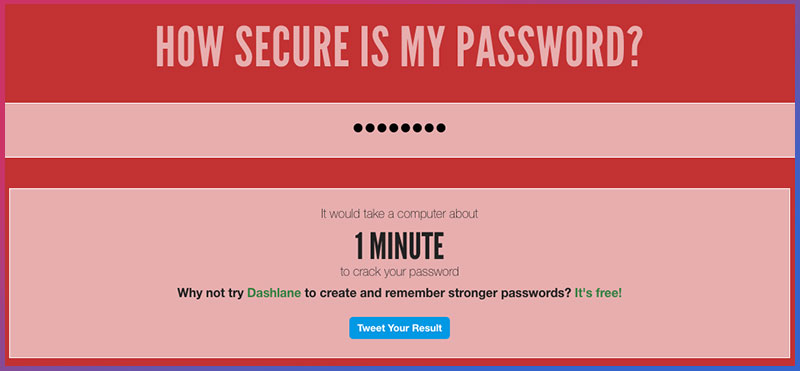
Drei Tricks für sichere Passwörter, die du dir merken kannst
Es gibt immer diese Empfehlungen, dass ein Passwort mindestens 8 Zeichen haben sollte, Zahlen, Groß- und Kleinbuchstaben, sowie Sonderzeichen enthalten sollte. Aber genau hier sind wir wieder bei den kryptischen Passwörtern, die wir eigentlich nicht haben wollen. Zudem neigen Experten inzwischen dazu, mindestens 12 oder 14 Zeichen zu empfehlen. Besser sind 16 Zeichen – oder mehr. Also: Wie bekomme ich nun meine nicht-kryptischen, sicheren 16 Zeichen für Passwörter, die für jedes Konto auch noch anders sein sollten?
1. Verwandle einen Satz in ein Passwort
Die einfachste Methode ist das Umwandeln eines Satzes in ein Passwort.
Beispiel: Deine Mutter ist wirklich fit, dabei ist sie schon 72, oder?
Methode: Satz zusammensetzen
Passwort A: DeineMutteristwirklichfit,dabeiistsieschon72,oder?
Gut: Das Passwort ist lang, lässt sich merken, enthält Buchstaben (groß & klein), Zahlen und Sonderzeichen.
Methode: Anfangszeichen nutzen
Passwort B: DMiwf,diss72,o?

2. Beliebige Wörter zusammenfügen

Unerwartete Wortkombinationen sind ebenfalls schwer zu knacken. Du kannst für noch mehr Sicherheit noch Zahlen und Sonderzeichen hinzufügen. Wichtig: Nutzt du „Themen“, darf diese niemand wissen, da sie ansonsten von Personen vorausgeahnt werden könnten.
Beispiel: Obacht Strickliesel 2-Faktor-Authentifizierung (komplett beliebig)
Passwort A: ObachtStrickliesel2-Faktor-Authentifizierung
Passwort B: ObachtStrickliesel2-Faktor-Authentifizierung80!
Beispiel: Riverdale Baby Last Kingdom Deadpool 18 (Thema: Netflix-Favoriten 2018)
Passwort: RiverdaleBabyLastKingdomDeadpool18
Beispiel: AKK Waldbrände Hambacher Forst EM 2024 Küblböck (Thema: Ereignisse 2018)
Passwort: AKKWaldbraendeHambacherForstEM2024Küblböck
3. Pimpe deine Sätze
Bei dieser Methode nimmst du einen Satz und fügst Zahlen und/oder Sonderzeichen zwischen die Buchstaben.
Beispiel: Ich liebe Yoga!
Methode: Hinzufügen von Zahlen in einer bestimmten Reihenfolge (0+2 bis 10, dann 1+2)
Passwort: I0c2h4l6i8e1b3e5Y7o9ga!
Passwort-Checker und Passwort-Generator
Willst du kontrollieren, wie sicher dein Passwort ist, kannst du dies z.B. hier tun: https://howsecureismypassword.net/. Wenn du deine Passwörter lieber automatisch generieren lassen möchtest, kannst du dafür Passwort-Generatoren nutzen. Ein Beispiel hierfür ist: https://passwordsgenerator.net/. Hier bekommst du allerdings wieder kryptische Passwörter. Dann ist ein Passwort-Manager ratsam.
Passwort-Manager: Was tun die und wann sind sie nützlich?
Passwort-Manager tun genau das, was sie sagen: Sie managen bzw. speichern deine Passwörter. Am bekanntesten sind Anbieter wie Dashlane und LastPass. Aber auch Browser wie z.B. Chrome bieten eigene Passwort-Manager an. Hier ist ein Vergleich wichtig, denn sie bieten grundsätzlich unterschiedliche Dienstleistungen. Einen guten Passwort-Manager für eine Person und ein Gerät bietet Dashlane in seinem Gratis-Plan an. LastPass bietet mehr Geräte, aber weniger Funktionen im bezahlten Abo. An Googles Chrome scheiden sich wie immer die Geister.

Zusätzliche Sicherung durch 2-Faktor-Authentifizierung
Viele Webseiten bieten inzwischen eine 2-Faktor-Authentifizierung an, die einen zusätzlichen „Code“ erfordert, wenn du dich irgendwo einloggen willst. Beispiele hier sind z.B. Amazon, Google, Paypal und Facebook. Eine zusätzliche Sicherung z.B. durch SMS oder App ist immer gut. Informiere dich einfach in den Einstellungen der Webseiten zur Sicherheit und möglichen 2-Faktor-Authentifizierung.
3 Tipps für dauerhaft sichere Passwörter
Zum Schluss noch drei Tipps zum Thema Passwort-Sicherheit, die eigentlich selbstverständlich sind, die wir allerdings regelmäßig zugunsten unserer Bequemlichkeit ignorieren.
- Ändere deine Passwörter regelmäßig. „Neues Jahr, neue Passwörter“ ist kein allzu schlechter Vorsatz.
- Speichere deine Passwörter niemals in einer E-Mail oder einer Tabelle.
- Denke daran, dich auf Computern anderer wieder auszuloggen und überprüfe regelmäßig, ob du noch auf anderen Geräten eingeloggt bist, z.B. in den Sicherheitseinstellungen von Google und Facebook.
Sieh dir diesen Beitrag auf Instagram an
Fragen oder Anmerkungen kannst du unten im Kommentarbereich loswerden.
Hat dir der Artikel geholfen? Dann freue ich mich, wenn du ihn mit anderen teilst.

